



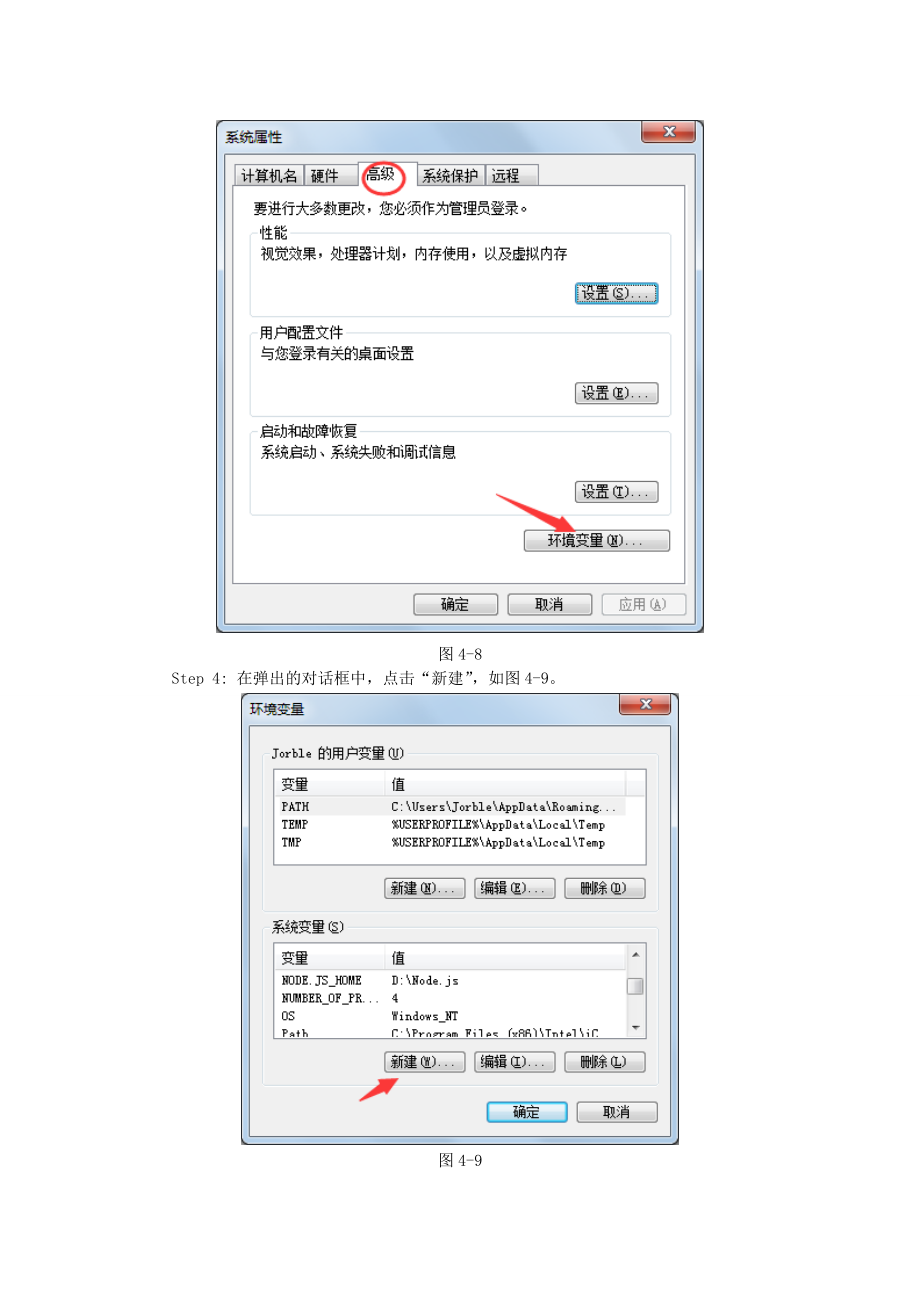
版权说明:本文档由用户提供并上传,收益归属内容提供方,若内容存在侵权,请进行举报或认领
文档简介
1、 Java基础-环境搭建、语言1.实验目的1. 掌握如何正确搭建java开发环境;2. 熟悉如何使用eclipse开发简单的java程序。2.实验内容1. 搭建java开发环境;2. 熟悉java开发环境,使用eclipse开发一个简单的HelloWorld程序并运行。3.实验设备硬件:PC 微型计算机、1G以上内存,40G以上硬盘;软件:Windows 7,Eclipse 4.5.0 , JDK 1.7。4.实验步骤4.1 安装JDKStep 1:打开JDK安装包,双击jdk-7u67-windows-i586.exe进入安装向导,如图4-1所示。图4-1Step 2:进入安装向导,点击“下
2、一步”,如图4-2所示。图4-2Step 3: 选中“开发工具”,更改路径为D:/jdk1.7.0_67(路径不要含有中文或空格);注意,不要选择安装“公共JRE”,因为JDK里已经包含JRE,否则会造成冲突,点击“下一步”,安装选择如图4-3。图4-3Step 4: 安装完成后,点击“关闭”即可,如图4-4。图4-4Step 5: 安装完成后,D:/目录下会出现jdk1.7.0_67的文件夹,如图4-5。图4-54.2 配置Windows上JDK的变量环境Step 1: 右键点击“计算机”,选择属性,如图4-6。图4-6Step 2: 在弹出的对话框中,点击“高级系统设置”,如图4-7。图4
3、-7Step 3: 在弹出的对话框中,在“高级”选项点击“环境变量”,如图4-8。图4-8Step 4: 在弹出的对话框中,点击“新建”,如图4-9。图4-9Step 5: 在弹出的对话框中,输入变量名为:JAVA_HOME,变量值为:D:jdk1.7.0_67,然后点击“确定”,如图4-10。图4-10Step 6: 系统变量中会出现刚才新建的JAVA_HOME变量,再次点击“新建”,如图4-11。图4-11Step 7: 在弹出的对话框中,输入变量名为:CLASSPATH,变量值为:.;%JAVA_HOME%libtools.jar,注意不要忽略“.;”,然后点击“确定”,如图4-12。图
4、4-12Step 8:选中“Path”变量,点击“编辑”,如图4-13。图4-13Step 9:在变量值的最后面添加;%JAVA_HOME%bin,注意前面有分号“;”,然后点击“确定”,如图3-14。图4-14Step 10:配置完毕后,点击环境变量对话框中的“确定”,再点击系统属性对话框中的“确定”,如图4-15所示。图4-15Step 11:配置好环境变量后,运行cmd命令行,同时按下快捷键win+R,输入cmd,在弹出的命令行窗口后,输入命令:java -version,如果返回java版本信息,则配置成功,如图4-16。图4-164.3 Eclipse软件安装Step 1:进入ecl
5、ipse压缩包的所在目录,将eclipse-java-luna-SR1a-win32.zip压缩包解压到当前目录。注意:不要解压到包含中文或空格的路径,如图4-17所示。图4-17Step 2:解压完成后会在当前目录多出一个eclipse文件夹,如图4-18所示。图4-18Step 3:打开eclipse文件夹,双击“eclipse.exe”打开eclipse,如图4-19所示。图4-19Step4: eclipse正常运行后,打开Window->Preferences->Java->Installed JREs,会弹出页面的窗口,如图4-20;注意,如果弹出窗口如4-20所
6、示,在右侧已经有了 jdk1.7.0_51的话,则系统已经自动完成了JDK配置,无需进入下一步,如果此处为空,如图4-21所示,则进入下一步;图4-20系统已经自动配置完成JDK图4-21 系统尚未完成JDK配置Step 5(出现图4-21时操作):点击“Add.”配置JRE环境,选择“Standard VM”,点击“Next”,如图4-22。图4-22Step 6(出现图4-21时操作):在弹出的窗口中,点击“Directory”,选择jdk的安装目录,等待jar包加载完成后点击“Finish”,如图4-23。图4-23Step 7(出现图4-21时操作):勾选新添加的环境变量,点击“App
7、ly”再点击“OK”,如图4-24。图4-244.4 Java简单程序开发Step1:打开eclipse,依次单击“File”>“NEW”>“Java Project”,弹出如图4-25所示的对话框。在Project Name里输入MyHelloWorld,单击“Finish”,在eclipse左侧的Package Explorer里会出现如图4-26所示的项目。图4-25图4-26Step2:右键单击“src”,依次单击“NEW”>“package”,在弹出的对话框中,输入company.fro.myHelloWorld,单击“Finish”,如图4-27所示。图4-27Step3:右键单击“company.fro.myHelloWorld”,依次单击“NEW”>“class”,在弹出的对话框中,在Name后面空格里输入“MyHelloWorld”,单击“Finish”,如图4-28所示。此时类MyHelloWorld.java会被创建,其默认生成的代码如图4-29所示。图4-28图4-29Step4:在类MyHelloWorld中,写入主函数,在主函数里书写输出“hello world!”的语句并保存,书写完成后的类MyHelloWorld.java如图4-30所示。图4-30Step5: 在ecli
温馨提示
- 1. 本站所有资源如无特殊说明,都需要本地电脑安装OFFICE2007和PDF阅读器。图纸软件为CAD,CAXA,PROE,UG,SolidWorks等.压缩文件请下载最新的WinRAR软件解压。
- 2. 本站的文档不包含任何第三方提供的附件图纸等,如果需要附件,请联系上传者。文件的所有权益归上传用户所有。
- 3. 本站RAR压缩包中若带图纸,网页内容里面会有图纸预览,若没有图纸预览就没有图纸。
- 4. 未经权益所有人同意不得将文件中的内容挪作商业或盈利用途。
- 5. 人人文库网仅提供信息存储空间,仅对用户上传内容的表现方式做保护处理,对用户上传分享的文档内容本身不做任何修改或编辑,并不能对任何下载内容负责。
- 6. 下载文件中如有侵权或不适当内容,请与我们联系,我们立即纠正。
- 7. 本站不保证下载资源的准确性、安全性和完整性, 同时也不承担用户因使用这些下载资源对自己和他人造成任何形式的伤害或损失。

评论
0/150
提交评论